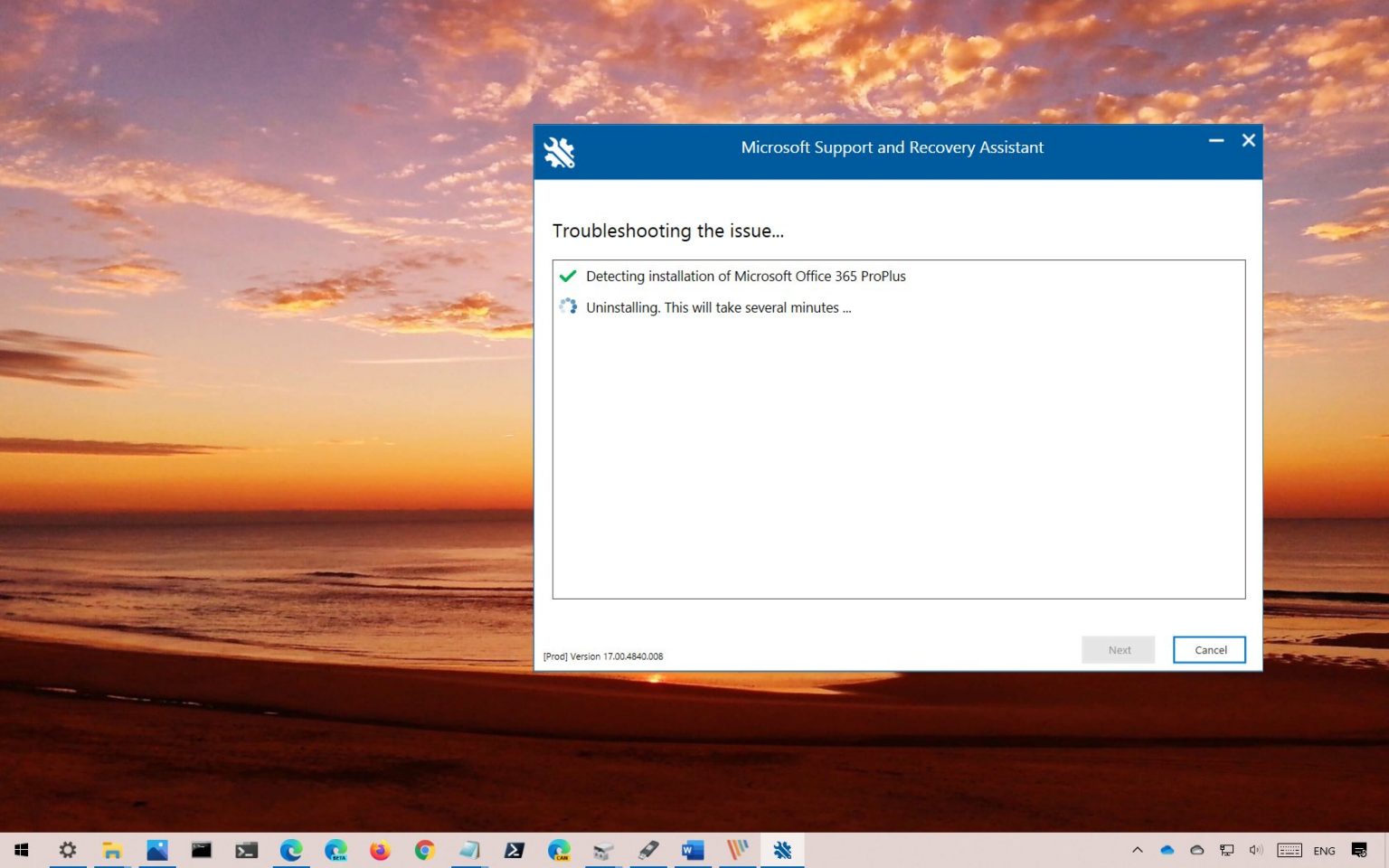Если вы используете версию Office, которая поставляется в комплекте с подпиской Microsoft 365 (ранее Office 365) , в конечном итоге вам может потребоваться удалить ее из Windows 10. Например, если вам нужно освободить лицензию для установки приложений на другое устройство. Вы видите ошибки или другие проблемы, и вам необходимо переустановить Microsoft 365. Вы больше не хотите использовать продукт и хотите, чтобы он был удален из вашей системы.
Какой бы ни была ваша причина, вы можете удалить Office как минимум двумя простыми способами, используя приложение «Настройки» или инструмент поддержки.
В этом руководстве вы узнаете, как быстро удалить приложения Office, входящие в персональную или семейную подписку Microsoft 365, в Windows 10.
Удалить Microsoft 365 Office с помощью настроек
Чтобы удалить Office из Windows 10, выполните следующие действия.
- Откройте настройки в Windows 10.
- Нажмите на приложения и функции.
- Выберите продукт Office, установленный с подпиской Microsoft 365.
- Нажмите кнопку Удалить.
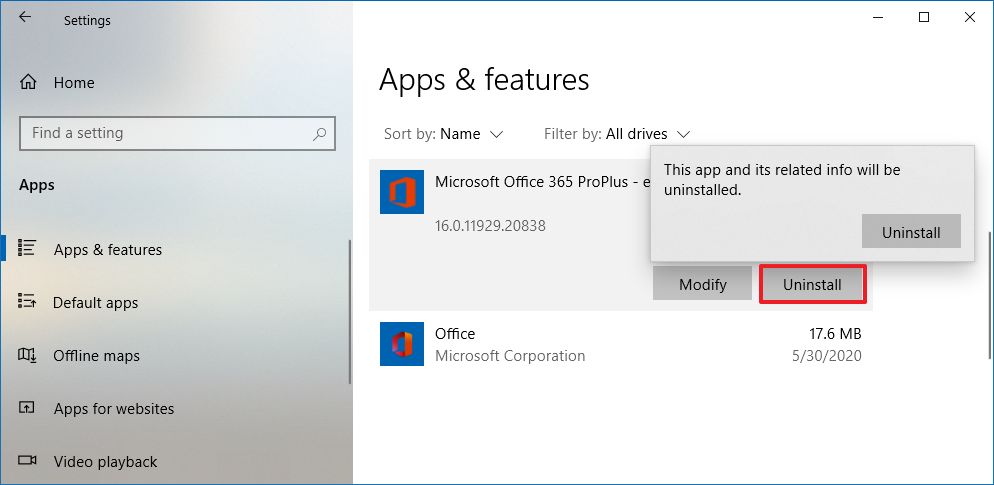
- Нажмите кнопку Удалить еще раз.
- Продолжайте с указаниями на экране (если применимо).
После выполнения этих шагов приложения Office будут удалены с вашего устройства.
Удалите Microsoft 365 Office с помощью инструмента поддержки
Кроме того, вы также можете использовать инструмент для полного удаления приложений Office в комплекте с Microsoft 365.
Чтобы использовать средство «Microsoft Support and Recovery Assistant» (SetupProd_OffScrub.exe) для удаления Office с устройства, выполните следующие действия.
- Загрузите программу установки Microsoft SetupPro_OffScrub.exe.
- Дважды щелкните файл, чтобы запустить программу удаления.
- Нажмите кнопку Установить.
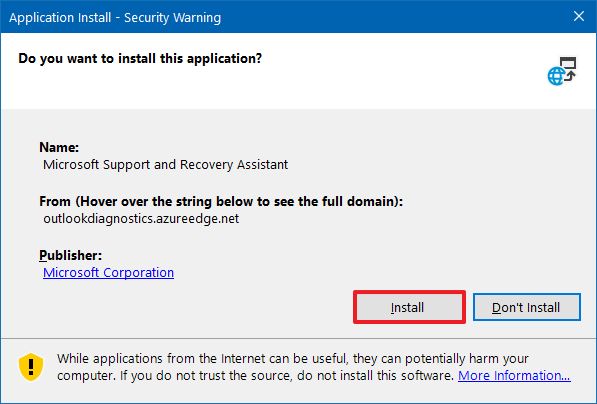
- Нажмите кнопку «Согласен», чтобы подтвердить условия.
- Выберите версию Office, которую вы хотите удалить.
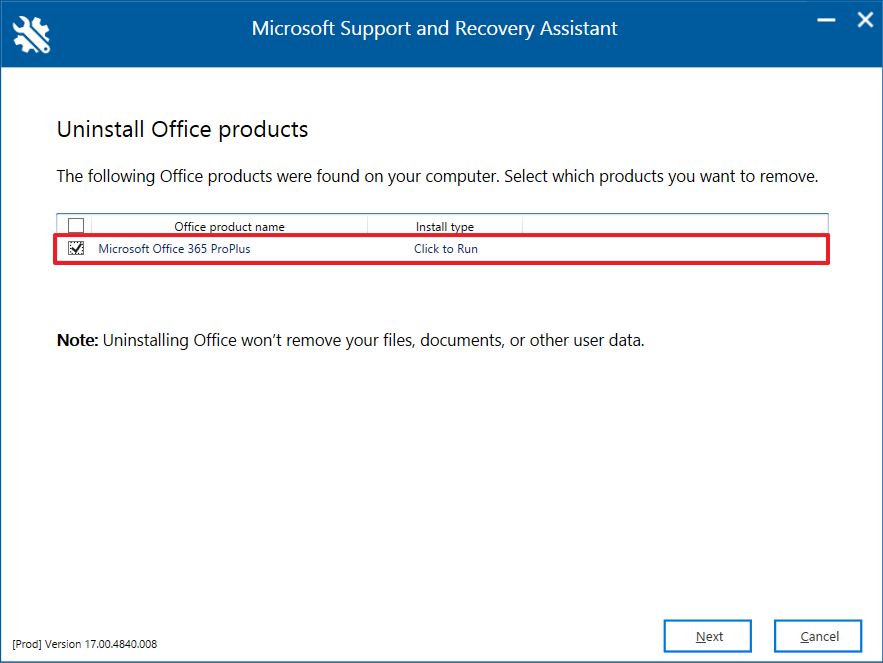
- Нажмите кнопку Далее.
- Выберите опцию, чтобы подтвердить, что вы сохранили свою работу.
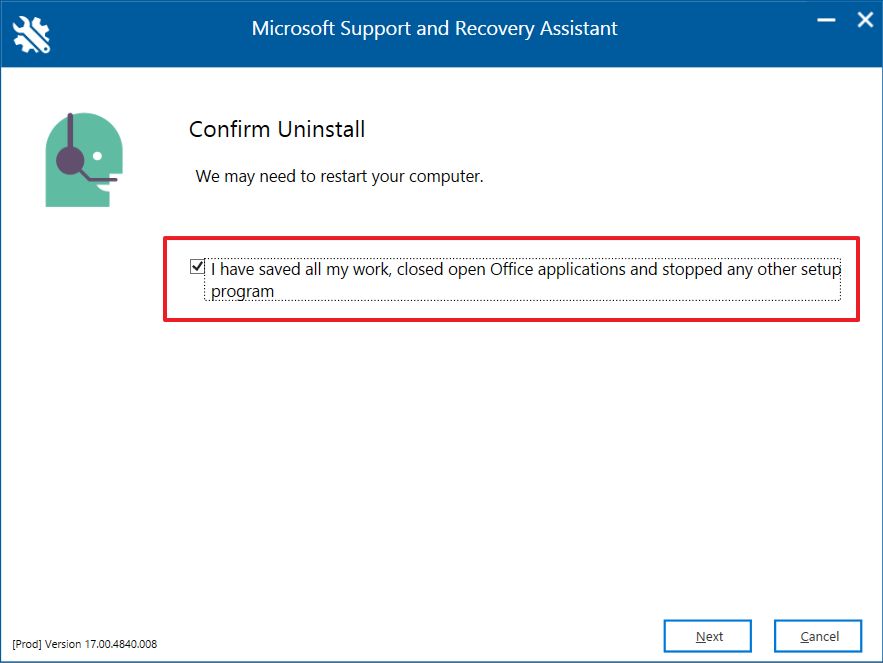
- Нажмите кнопку Далее, чтобы удалить Microsoft 365 Office с вашего компьютера.
- Нажмите кнопку «Перезагрузить».
- Нажмите кнопку Нет после перезагрузки.
- Отправьте необходимый опрос для завершения процесса.
После выполнения этих шагов набор приложений Office, доступных с вашей подпиской Microsoft 365, больше не будет доступен на вашем устройстве.
Переустановите Microsoft 365 Office на Windows 10
Если вам нужно переустановить Office, выполните следующие действия:
- Откройте Office.com.
- Войдите, используя свои учетные данные Microsoft 365 .
- Нажмите кнопку «Установить Office» в правом верхнем углу, чтобы загрузить установщик.
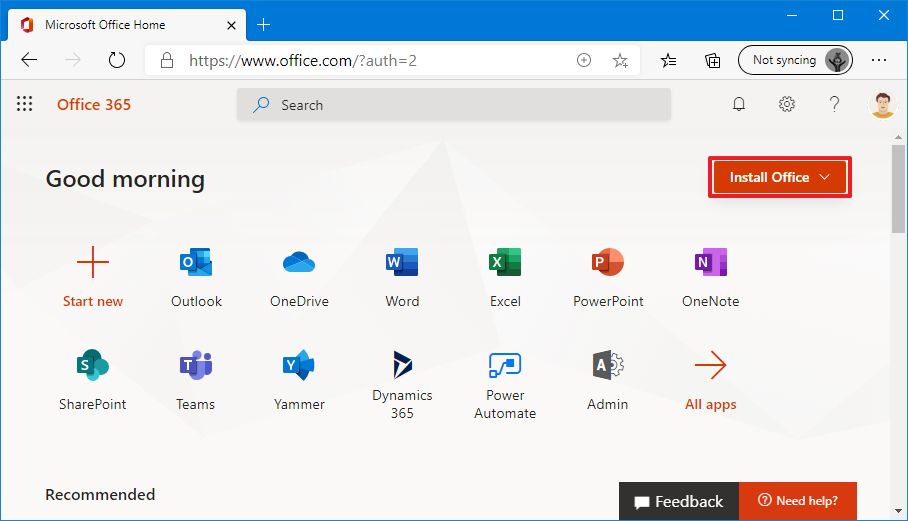
- Дважды щелкните загруженный файл, чтобы начать автоматическую установку Office.
После того, как вы выполните эти шаги, чистая копия Office будет установлена на вашем устройстве, устраняя все предыдущие проблемы.
Используя Microsoft 365, вы больше не можете удалять отдельные приложения, такие как Word или Excel, но вы все равно можете удалять отдельные приложения при покупке автономной версии пакета.